WIN7系统电脑无法打开还原功能怎么办?
发布日期:2018-07-07 09:26 作者:深度技术 来源:www.shenduwin10.com
WIN7系统电脑无法打开还原功能怎么办? 众所周知,在win7系统中有一个还原功能,当电脑受到病毒破坏时,只要按下“一键还原”键,电脑很快就可以恢复到出厂状态,这样就免去了重装系统的烦恼,给我们带来了很大的方便,但是有使用WIN7系统电脑的用户反映说无法打开还原功能,导致无法还原,这是怎么回事呢?下面随小编一起来看看具体的解决方法吧。
1、先点击Win7系统任务栏开始菜单,在开始菜单上选择“控制面板”。接着在Win7系统控制面板上选择“系统和安全”;
2、接着在系统和安全项上,点击“系统”,再选择“管理工具”;
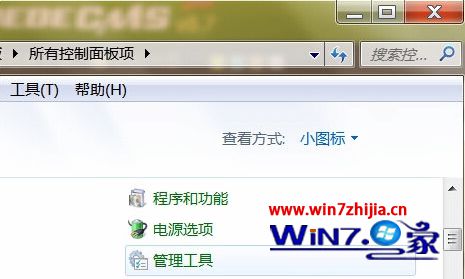
3、然后在“管理工具”面板上选择“服务”,及在服务功能面板上依次找到Windows Backup服务,再点击“启动”。
4、重新启动计算机系统,再点击“开始”,接着选择“运行”,然后在运行对话框中输入gpedit.msc命令,打开本地组策略编辑器;
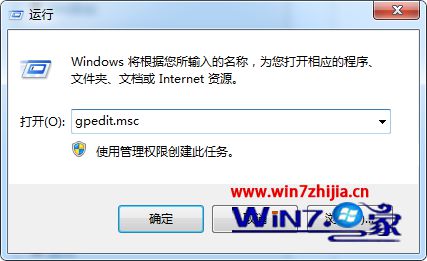
5、在组策略编辑器下展开“计算机配置”-“管理模板”-“系统”-“系统还原”,双击打开“关闭系统还原”,选择为未配置。
以上就是关于WIN7系统电脑无法打开还原功能怎么解决的方法,有需要的用户们可以参照上面的方法步骤来进行操作吧,希望本教程对大家有所帮助!
精品APP推荐
翼年代win8动漫主题
思维快车 V2.7 绿色版
u老九u盘启动盘制作工具 v7.0 UEFI版
Doxillion V2.22
清新绿色四月日历Win8主题
地板换色系统 V1.0 绿色版
EX安全卫士 V6.0.3
淘宝买家卖家帐号采集 V1.5.6.0
点聚电子印章制章软件 V6.0 绿色版
Ghost小助手
优码计件工资软件 V9.3.8
海蓝天空清爽Win8主题
风一样的女子田雨橙W8桌面
Process Hacker(查看进程软件) V2.39.124 汉化绿色版
慵懒狗狗趴地板Win8主题
PC Lighthouse v2.0 绿色特别版
彩影ARP防火墙 V6.0.2 破解版
游行变速器 V6.9 绿色版
foxy 2013 v2.0.14 中文绿色版
IE卸载工具 V2.10 绿色版
- 专题推荐
- 深度技术系统推荐
- 1萝卜家园Windows11 体验装机版64位 2021.09
- 2深度技术Ghost Win10 X64 精选纯净版2021v03(激活版)
- 3深度技术Ghost Win10 X32位 完美装机版2017.09月(免激活)
- 4深度技术 Ghost Win10 32位 装机版 V2016.09(免激活)
- 5深度技术Ghost Win10 x64位 多驱动纯净版2019V08(绝对激活)
- 6深度技术 Ghost Win10 x86 装机版 2016年05月
- 7深度技术Ghost Win10 x64位 特别纯净版v2018.01(绝对激活)
- 8深度技术Ghost Win10 x64位 完美纯净版2019年05月(无需激活)
- 9深度技术Ghost Win10 (64位) 经典装机版V2017.07月(免激活)
- 10深度技术Ghost Win10 X32增强修正版2017V01(绝对激活)
- 深度技术系统教程推荐

